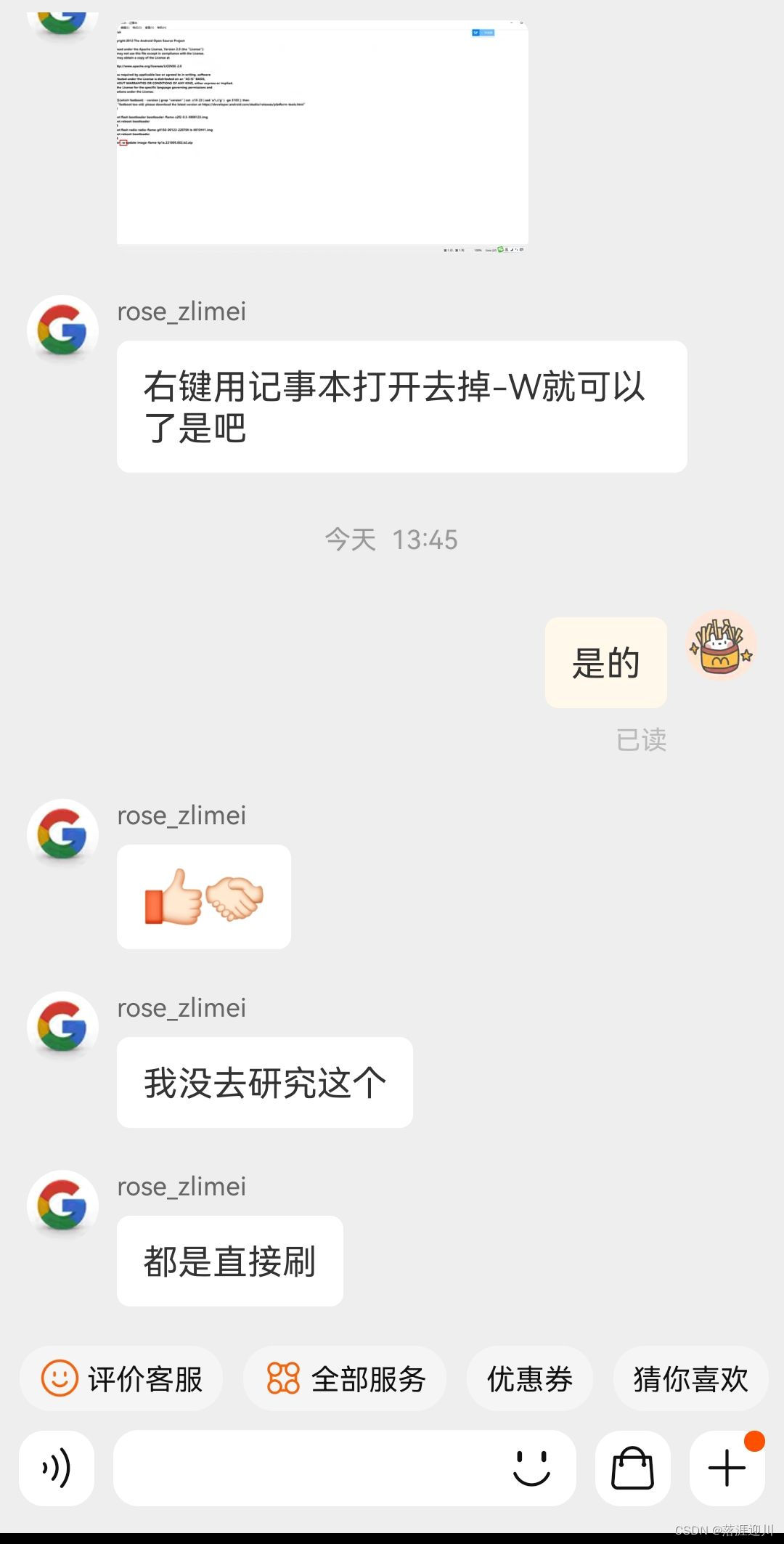【小白刷机】Pixel手机刷Magick模块不兼容重启卡开机logo解决方式 |
您所在的位置:网站首页 › 刷面具无法开机 › 【小白刷机】Pixel手机刷Magick模块不兼容重启卡开机logo解决方式 |
【小白刷机】Pixel手机刷Magick模块不兼容重启卡开机logo解决方式
|
目录
关于Pixel为什么要刷机?刷机流程1. 手机进入bootloader2. 电脑准备好系统包和SDK工具包下载系统包下载SDK工具包
3. 手机连接电脑4. 修改配置文件,刷入系统小结彩蛋
关于Pixel
Pixel作为一台谷歌手机,在国内不使用魔法是基本无法使用的,用了魔法也存在许多局限。正常人不在国内用Pixel,除非喜欢给自己找麻烦。但我实在想体验一下什么叫谷歌的软硬件一体化和原生安卓系统,踌躇许久终于入手了一台pixel4,结果大大超出预期,让我第一次感受到什么叫“工作与生活分离”和小屏机的乐趣,成功荣升为本人的心头好。 但是呢,我入手快一个月还没刷过模块。终于有一天我不太喜欢屏幕底下的小白条,很想去掉,就没检查是否兼容Android13系统,随便安装了一个据说能去掉这个小白条的面具模块。这一举动直接导致了我的pixel重启失败,卡在logo登录界面好几个小时,差点变砖。虽知玩机有风险,数据先备份,但也没想到风险竟真的这么大。于是小白第一次尝试刷机,最后成功把手机抢救回来,且依然了保留数据。虽然折腾了一上午但从中获得了极大的满足和乐趣,非常符合本人购入pixel的初衷,随手记录一下流程帮助有需要的人。 迫不得已的原因是因为刷了一个与系统不兼容的模块后导致现在开不了机了; 但更主要的原因是为了好玩,通过刷机可以自定义出满足自己需求的东西。折腾本身就是一种乐趣,大家编程时想必都体验过费尽心思排查一个错误后获取的极大满足感,注重过程而非结果十分极客精神。 刷机流程 线刷逻辑:电脑准备系统包和sdk工具包 —— 手机在关机状态通过usb数据线连接电脑 —— 刷入系统前提:已解BL锁。 BL锁全称为BootLoader,字面意思就是启动加载,只有先解锁了BL才能获取root权限、刷入第三方系统包。类似windows开机时会首先加载bios,然后是系统内核,最后启动完毕。那么bootloader就相当于手机的bios,它在手机启动的时候根据基带初始化硬件,然后引导系统内核,直到系统启动。解BL锁会清除用户数据,所以最好在拿到手机的第一时间就先把BL解了。本人的pixel在购买时就已经被店家解锁好了。 1. 手机进入bootloader由于手机无法正常进入系统,循环在开机logo界面,所以必须先退出该循环,进入bootloader模式,为随后刷机做准备。 方式:长按开机键先重启,屏幕黑屏后一直按音量下键,直到出现写着Fastboot Mode的界面,且device state显示unlocked表示已解BL。 注意:此时可以通过音量上下键选择Recovery mode/ Reset mode等模式恢复出厂设置,格式化手机,一定要谨慎选择不要按错。
刷系统指的是要刷入原生Android 13系统,因此根据相应的型号和系统版本号,在 官网上下载对应的系统包(ROM image),文件比较大耐心等待。 Android SDK Platform-Tools 是 Android SDK 的一个组件,包含一些可以在电脑上对 Android 平台进行调试的工具,主要是 adb 和 fastboot。 Platform-Tools用来辅助刷入系统包。 根据电脑系统,选择对应的Windows/Mac版本下载,地址:https://developer.android.com/studio/releases/platform-tools?hl=zh-cn 注:platform-tools一般是向后兼容,所以要刷Android 13的话,用31版本和之后的都可以。但网上反应用最新的34版本刷会有问题,所以建议下载33版本的。 3. 手机连接电脑找一根数据线连接电脑和pixel。在platform-tools文件夹下cmd进入,输入fastboot devices若返回序列号则表示连接成功。 若识别不到设备,有两个可能原因: 电脑缺少相应驱动 解决方式: 进入官网下载USB驱动zip文件(usb_driver_r13-windows),解压缩后进入目录,右键安装.inf文件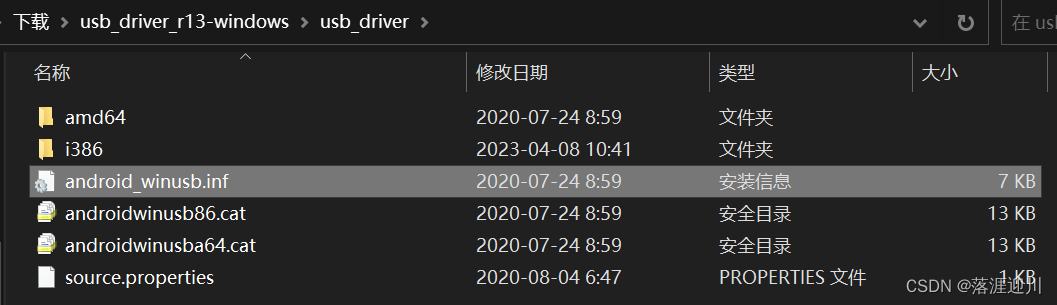 右键windows开始图标——计算机管理——设备管理器——查看:显示隐藏的设备——便携设备/其他设备,找到自己的手机 右键windows开始图标——计算机管理——设备管理器——查看:显示隐藏的设备——便携设备/其他设备,找到自己的手机 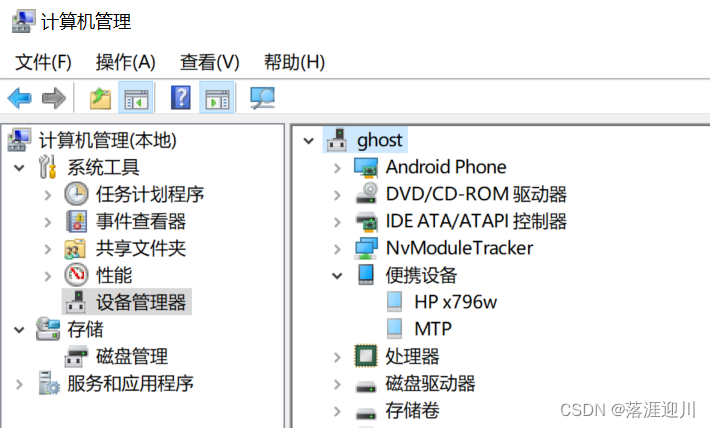 3. 右键该设备——更新驱动程序——浏览我的电脑以选择驱动程序,选择刚才下载的usb_driver文件夹。这样驱动就更新好了。
数据线的问题 千万不要小看这个问题,很多时候连接不上就是因为用的数据线只能用于充电而没有数据传输的功能。本人之前换了两根线均失败,一度怀疑是驱动出错和usb接口不稳定。心灰意冷之时试用了华为的数据线(因为之前连着快充头时用这根线充电充不进pixel,所以一直没有尝试)才成功。
4. 修改配置文件,刷入系统
解压系统包(ps:里面的image-flame-xxx.zip不用解压)打开目录里的flash-all.sh文件,编辑其中的一行命令删除-w以保留用户数据
PATH=%PATH%;"%SYSTEMROOT%\System32"
fastboot flash bootloader bootloader-flame-c2f2-0.5-8906123.img
fastboot reboot-bootloader
ping -n 5 127.0.0.1 >nul
fastboot flash radio radio-flame-g8150-00123-220708-b-8810441.img
fastboot reboot-bootloader
ping -n 5 127.0.0.1 >nul
# 删去这里的-w参数,更改为fastboot update image-flame-tp1a.221005.002.b2.zip
fastboot -w update image-flame-tp1a.221005.002.b2.zip
echo Press any key to exit...
pause >nul
exit 3. 右键该设备——更新驱动程序——浏览我的电脑以选择驱动程序,选择刚才下载的usb_driver文件夹。这样驱动就更新好了。
数据线的问题 千万不要小看这个问题,很多时候连接不上就是因为用的数据线只能用于充电而没有数据传输的功能。本人之前换了两根线均失败,一度怀疑是驱动出错和usb接口不稳定。心灰意冷之时试用了华为的数据线(因为之前连着快充头时用这根线充电充不进pixel,所以一直没有尝试)才成功。
4. 修改配置文件,刷入系统
解压系统包(ps:里面的image-flame-xxx.zip不用解压)打开目录里的flash-all.sh文件,编辑其中的一行命令删除-w以保留用户数据
PATH=%PATH%;"%SYSTEMROOT%\System32"
fastboot flash bootloader bootloader-flame-c2f2-0.5-8906123.img
fastboot reboot-bootloader
ping -n 5 127.0.0.1 >nul
fastboot flash radio radio-flame-g8150-00123-220708-b-8810441.img
fastboot reboot-bootloader
ping -n 5 127.0.0.1 >nul
# 删去这里的-w参数,更改为fastboot update image-flame-tp1a.221005.002.b2.zip
fastboot -w update image-flame-tp1a.221005.002.b2.zip
echo Press any key to exit...
pause >nul
exit
2.把platform-tools里的所有文件复制到系统包文件夹里 3.确保手机在bootloader模式下连接电脑,双击flash-all.sh即可刷入系统。 注意,此过程只需要几十秒,而且会伴随多次手机的自动重启,若发出设备重连到电脑的提示音请不要过度紧张。最后出现需要重启手机的选项,则选择重启,等待开机成功!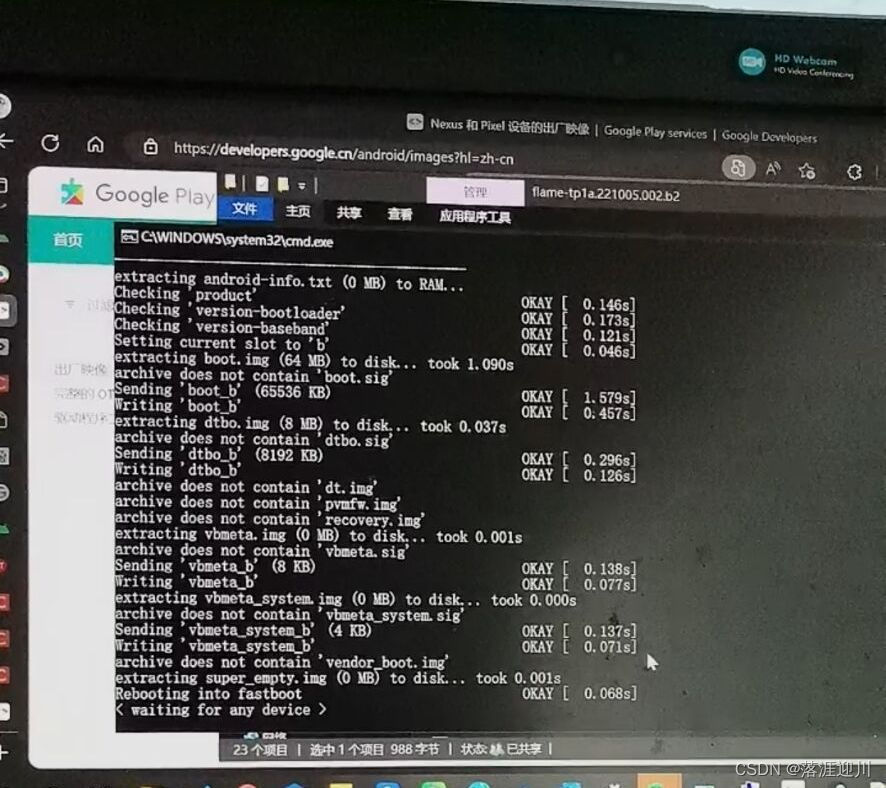 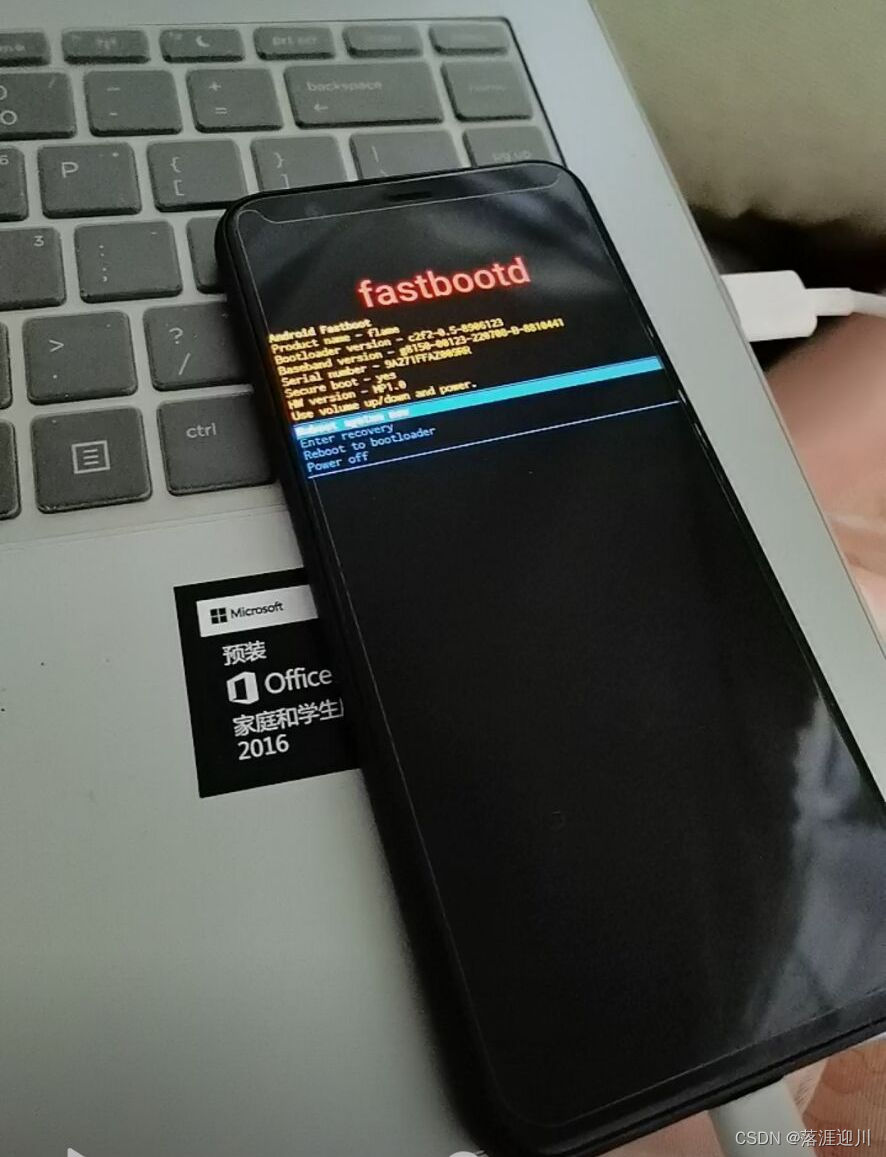 附一张登录成功界面: 附一张登录成功界面:  小结
小结
整个刷机流程并不复杂,但现存的网络教程对新手还是不太友好,踩了很多坑写了这一篇文章,回去拿着pixel宝贝继续用。另外刷模块时务必记得先退出google账号,防止被封。 彩蛋
|
【本文地址】
今日新闻 |
推荐新闻 |
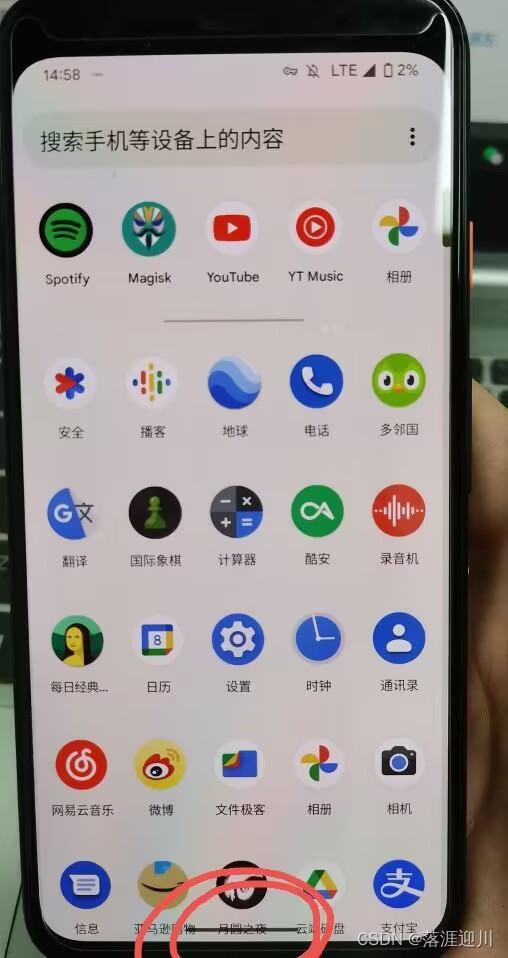
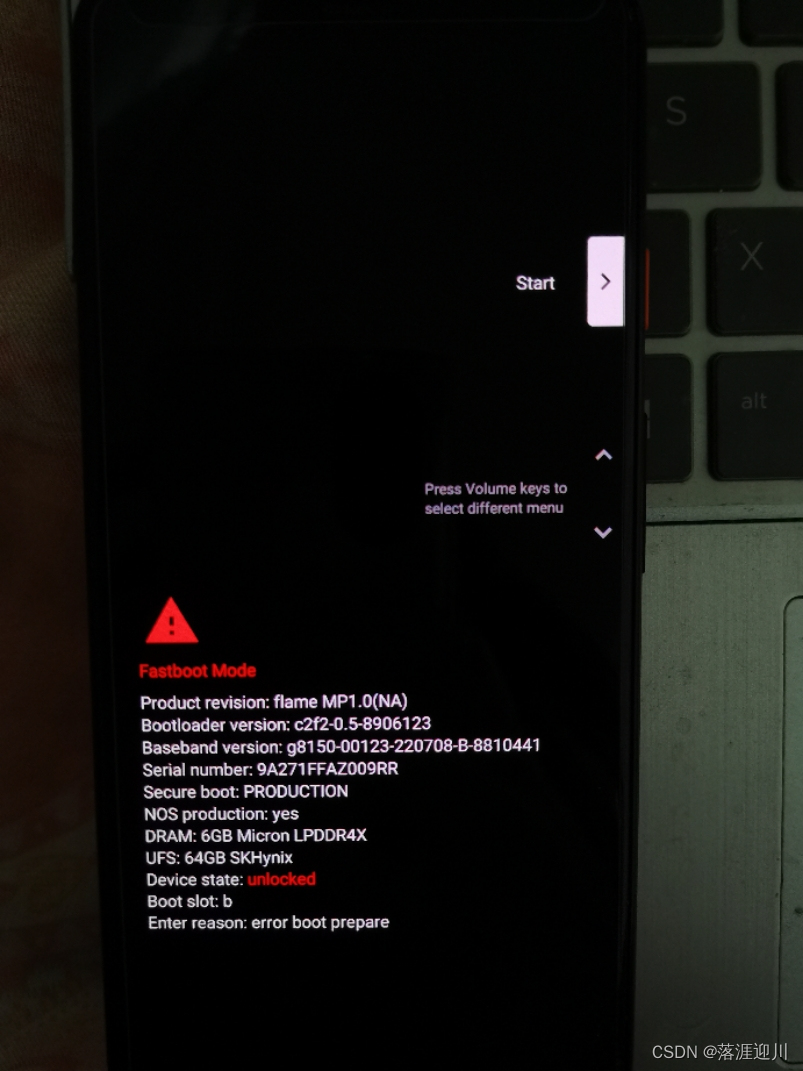
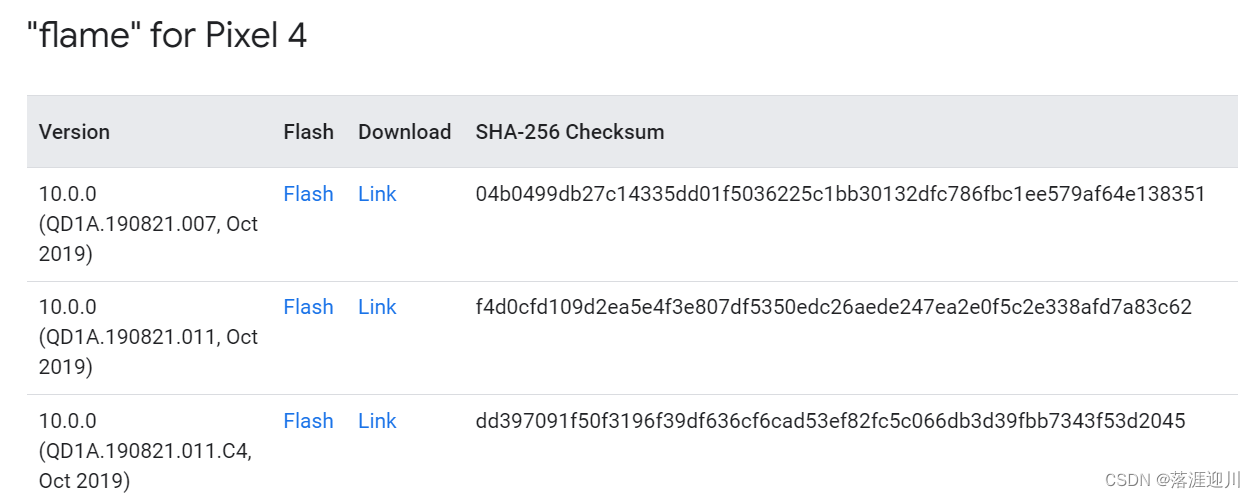 (PS:类似Android各版本以甜点命名,pixel的研发代号以动物命名)
(PS:类似Android各版本以甜点命名,pixel的研发代号以动物命名)